मैं एक अंग पर निकलूंगा और कहूंगा कि मानव जाति के इतिहास में किसी भी उत्पाद ने विंडोज की तुलना में अधिक लोगों को अधिक जलन पैदा नहीं की है। कम से कम पॉप-टॉप कैन (और फोर्ड एस्कॉर्ट के संभावित अपवाद के साथ) के आविष्कार के बाद से नहीं।
मॉन्टन, न्यू ब्रंसविक से टेरी, सहमत हैं:
"शायद शुरू करने का एक बुरा तरीका है, लेकिन मुझे लगता है कि विंडोज [बदबू आ रही है]। हालांकि, मुझे इसे अपने व्यवसाय के लिए विज़-ए-विज़ का उपयोग करना होगा। बस एक विंडोज 7 मशीन खरीदी और अन्य चीजों के साथ इसकी मुहावरेदार अनुमति, और भी अधिक परेशान कर रहे हैं। पिछले अवतारों की तुलना में .... मैं चाहता हूं कि सभी फोल्डर के लिए डिफ़ॉल्ट रूप से मध्यम [आइकन] हो। "
मैं तुम्हें सुनता हूं, टेरी। सभी फ़ोल्डर और फ़ाइलों के विवरण के लिए डिफ़ॉल्ट दृश्य सेट करने के लिए, Microsoft समर्थन साइट पर वर्णित चार चरणों का पालन करें:
- उस फ़ोल्डर का पता लगाएँ और खोलें, जिसमें वह दृश्य सेटिंग है जिसे आप सभी फ़ोल्डर्स के लिए उपयोग करना चाहते हैं।
- उपकरण मेनू पर, फ़ोल्डर विकल्प पर क्लिक करें।
- दृश्य टैब पर, सभी फ़ोल्डर पर लागू करें पर क्लिक करें।
- हाँ पर क्लिक करें और फिर ठीक पर क्लिक करें।
नोट: सभी फ़ोल्डर को डिफ़ॉल्ट दृश्य सेटिंग्स में रीसेट करने के लिए, इन चरणों को दोहराएं, लेकिन चरण 3 में सभी फ़ोल्डर रीसेट करें पर क्लिक करें।
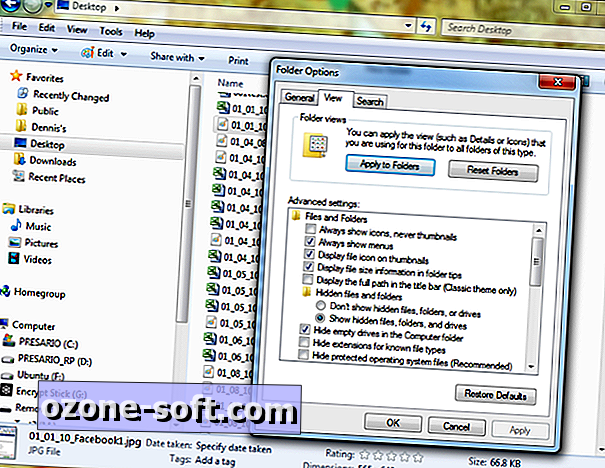
विस्टा और विंडोज 7 में, आपको सभी एक्सप्लोरर फ़ोल्डरों को विवरण दृश्य दिखाने के लिए पांच अलग-अलग फ़ोल्डर टेम्पलेट्स के लिए इन चरणों का पालन करना होगा: सामान्य आइटम, दस्तावेज़, चित्र, संगीत और वीडियो। फिर भी, एक सिस्टम परिवर्तन आपके फ़ोल्डर दृश्य को Windows डिफ़ॉल्ट पर रीसेट कर सकता है, जो फ़ोल्डर की सामग्री के आधार पर विभिन्न विचारों का उपयोग करता है।
तो यह हमें उन गरीब आत्माओं को कहां छोड़ता है जो बस हमारी सभी फ़ाइलों और फ़ोल्डरों को एक ही दृश्य में देखना चाहते हैं - विवरण, सूचियां, थंबनेल या आइकन - प्रत्येक एक्सप्लोरर फ़ोल्डर में?
अगस्त 2008 में मैंने बताया कि विस्टा में डिफ़ॉल्ट एक्सप्लोरर दृश्य को कैसे बदलना है। विंडोज 7 में चरण लगभग समान हैं। उस पोस्ट की टिप्पणियां एक्सप्लोरर के डिफ़ॉल्ट फ़ोल्डर दृश्य को रीसेट करने के लिए दो वैकल्पिक तरीकों का सुझाव देती हैं।
आप फ़ोल्डर गुण संवाद के माध्यम से विंडोज एक्सप्लोरर में पांच फ़ोल्डर टेम्पलेट्स में दिखाए गए दृश्य को रीसेट कर सकते हैं। How-to Geek XP, Vista, और विंडोज 7 में फ़ोल्डर विचारों को अनुकूलित करने के लिए चरण-दर-चरण निर्देश प्रदान करता है।
एक्सप्लोरर-प्रतिस्थापन मार्ग जा रहा है
आप आश्चर्यचकित हो सकते हैं कि Microsoft विंडोज उपयोगकर्ताओं के लिए एक्सप्लोरर में सभी फ़ोल्डरों की सामग्री को उनकी पसंद, चाहे विवरण, सूची, छोटे आइकन, बड़े आइकन, या किसी अन्य दृश्य को देखने में कितना मुश्किल होगा। आपको यह भी आश्चर्य हो सकता है कि क्या विंडोज के लिए एक बेहतर फ़ाइल प्रबंधक उपलब्ध हो सकता है।
नि: शुल्क क्लासिक शेल फ़ाइल प्रबंधक तीन विंडोज 7-बढ़ाने वाली उपयोगिताओं में से एक था जिसे मैंने अप्रैल 2010 में वर्णित किया था। गिज़मो के फ्रीवेयर साइट ने हाल ही में विंडोज के लिए सर्वश्रेष्ठ मुफ्त फ़ाइल प्रबंधकों की अपनी सूची को अपडेट किया है।
लेकिन मेरा वर्तमान पसंदीदा एक्सप्लोरर विकल्प डेविड एर्सग के एक्सप्लोरर ++ डोनेशनवेयर है, जिसमें कई उपयोगी फ़ाइल प्रबंधन विशेषताएं हैं, जिसमें सभी फ़ोल्डरों के लिए डिफ़ॉल्ट दृश्य का चयन करने की क्षमता शामिल है: उपकरण> विकल्प> डिफ़ॉल्ट सेटिंग्स पर क्लिक करें, अपना चयन करें, और ठीक पर क्लिक करें।

एक्सप्लोरर ++ को विंडोज एक्सप्लोरर के साथ काम करने या एक्सप्लोरर को बदलने के लिए सेट किया जा सकता है। आप एक्सप्लोरर ++ और एक्सप्लोरर विंडोज सहित अन्य कार्यक्रमों के बीच फ़ाइलों को खींच और छोड़ सकते हैं। अन्य एक्सप्लोरर प्रतिस्थापन की तरह, एक्सप्लोरर ++ त्वरित फ़ोल्डर स्विच और आसान फ़ाइल प्रबंधन के लिए कई टैब जोड़ता है। कार्यक्रम आपको फ़ाइलों को विभाजित, मर्ज या "नष्ट" करने और बुकमार्क और कस्टम कीबोर्ड शॉर्टकट बनाने की सुविधा भी देता है।
यहां तक कि अगर आप एक्सप्लोरर के अलावा एक विंडोज फ़ाइल प्रबंधक का उपयोग करते हैं, तो आपको समय-समय पर विंडोज के अंतर्निहित फ़ाइल और फ़ोल्डर दर्शकों के माध्यम से खुद को नेविगेट करने की संभावना है। जब तक आप अपने आप को विंडोज़ मशीन पर अपने कार्यदिवस की फाइलों और फ़ोल्डरों को प्रबंधित करने का एक बड़ा हिस्सा खर्च नहीं करते, तब तक यह एक फ़ोल्डर के प्रकार के लिए एक्सप्लोरर की दृष्टि को अपनी पसंद में बदलने के लिए सबसे अधिक कुशल हो सकता है और फिर मुट्ठी भर फ़ोल्डरों के साथ रहना सीख सकता है जो अनिवार्य रूप से जो भी Microsoft हमारे लिए preselected देखने पर जोर दे।













अपनी टिप्पणी छोड़ दो